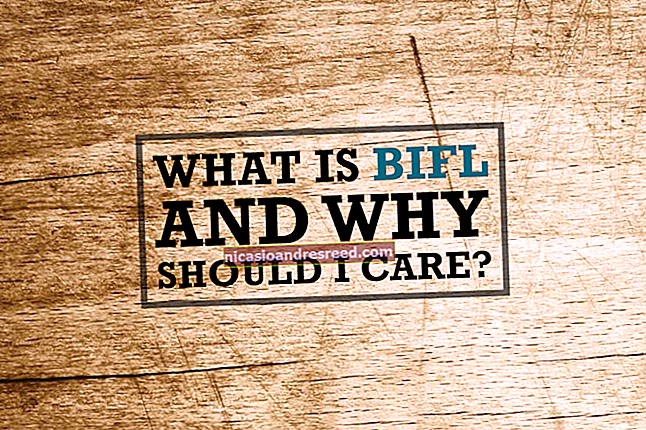উইন্ডোজ 10 এর নতুন অন্তর্নির্মিত এসএসএইচ কমান্ডগুলি কীভাবে সক্ষম এবং ব্যবহার করবেন

মাইক্রোসফ্ট ঘোষণা করেছে যে এটি ২০১৫ সালে উইন্ডোজে একটি ইন্টিগ্রেটেড ওপেনএসএসএইচ ক্লায়েন্ট আনছে They তারা অবশেষে এটি সম্পন্ন করেছে এবং উইন্ডোজ 10 এর ফল ক্রিয়েটর আপডেটে একটি এসএসএইচ ক্লায়েন্ট লুকিয়ে রয়েছে। আপনি এখন পিটিটিওয়াই বা অন্য কোনও তৃতীয় পক্ষের সফ্টওয়্যার ইনস্টল না করে উইন্ডোজ থেকে একটি সুরক্ষিত শেল সার্ভারের সাথে সংযোগ করতে পারেন।
হালনাগাদ: উইন্ডোজ 10 এর এপ্রিল 2018 আপডেটে অন্তর্নির্মিত এসএসএইচ ক্লায়েন্টটি এখন ডিফল্টরূপে সক্ষম হয়েছে। আপনার পিসিতে ইতিমধ্যে এটি না থাকলে কীভাবে আপডেট পাবেন তা এখানে।
পুটিটিতে আরও বৈশিষ্ট্য থাকতে পারে have গিটহাবের প্রকল্পের বাগ ট্র্যাকার অনুসারে, সংহত এসএসএইচ ক্লায়েন্ট এই মুহুর্তে কেবলমাত্র ed25519 কী সমর্থন করে।
উইন্ডোজ 10 এর এসএসএইচ ক্লায়েন্ট কীভাবে ইনস্টল করবেন
সম্পর্কিত:উইন্ডোজ 10 এর ফল ক্রিয়েটর আপডেটে নতুন কী রয়েছে, এখন উপলভ্য
এসএসএইচ ক্লায়েন্টটি উইন্ডোজ 10 এর একটি অংশ, তবে এটি একটি "alচ্ছিক বৈশিষ্ট্য" যা ডিফল্টরূপে ইনস্টল করা হয় না।
এটি ইনস্টল করতে, সেটিংস> অ্যাপ্লিকেশনগুলিতে যান এবং অ্যাপস এবং বৈশিষ্ট্যগুলির আওতায় "featuresচ্ছিক বৈশিষ্ট্যগুলি পরিচালনা করুন" এ ক্লিক করুন।

ইনস্টল করা বৈশিষ্ট্যগুলির তালিকার শীর্ষে "একটি বৈশিষ্ট্য যুক্ত করুন" এ ক্লিক করুন। আপনার যদি ইতিমধ্যে এসএসএইচ ক্লায়েন্ট ইনস্টল করা থাকে তবে এটি এখানে তালিকায় উপস্থিত হবে।

নীচে স্ক্রোল করুন, "ওপেনএসএইচ ক্লায়েন্ট (বিটা)" বিকল্পটি ক্লিক করুন এবং "ইনস্টল করুন" এ ক্লিক করুন।
উইন্ডোজ 10 এছাড়াও একটি ওপেনএসএইচ সার্ভার সরবরাহ করে, যা আপনি যদি আপনার পিসিতে এসএসএইচ সার্ভার চালাতে চান তবে ইনস্টল করতে পারেন। আপনি যদি কেবলমাত্র আপনার পিসিতে কোনও সার্ভার চালাতে চান এবং কেবল অন্য সিস্টেমে চলমান কোনও সার্ভারের সাথে সংযোগ না চান তবে আপনার কেবল এটি ইনস্টল করা উচিত।

উইন্ডোজ 10 এর এসএসএইচ ক্লায়েন্ট কীভাবে ব্যবহার করবেন
আপনি এখন চালিয়ে এসএসএইচ ক্লায়েন্ট ব্যবহার করতে পারেন ssh আদেশ এটি একটি পাওয়ারশেল উইন্ডো বা কমান্ড প্রম্পট উইন্ডোতে কাজ করে, তাই আপনি যেটিকে পছন্দ করুন ব্যবহার করুন।
পাওয়ারশেল উইন্ডোটি দ্রুত খোলার জন্য, স্টার্ট বোতামটি ডান ক্লিক করুন বা উইন্ডোজ + এক্স টিপুন এবং মেনু থেকে "উইন্ডোজ পাওয়ারশেল" নির্বাচন করুন।
Ssh কমান্ডের বাক্য গঠনটি দেখতে, কেবল এটি চালান:
ssh
কমান্ডটি পাওয়া যায়নি বলে যদি আপনি একটি ত্রুটি বার্তা দেখতে পান তবে আপনাকে সাইন আউট করতে হবে এবং আবার সাইন ইন করতে হবে। আপনার পিসি রিবুট করাও কাজ করবে। এটি প্রয়োজনীয় হওয়া উচিত নয়, তবে এটি একটি বিটা বৈশিষ্ট্য।

সম্পর্কিত:উইন্ডোজ, ম্যাকোস বা লিনাক্স থেকে কীভাবে কোনও এসএসএইচ সার্ভারের সাথে সংযুক্ত করবেন
এই কমান্ডটি এসএসএইচ সার্ভারের সাথে সংযোগের মতো একই কাজ করে ssh অন্যান্য অপারেটিং সিস্টেম যেমন ম্যাকোস বা লিনাক্সে কমান্ড। এর বাক্য গঠন বা কমান্ড লাইন বিকল্পগুলি একই the
উদাহরণস্বরূপ, ssh.example.com এ একটি এসএসএইচ সার্ভারের সাথে "বব" নাম ব্যবহারকারীর সাথে সংযোগ স্থাপন করতে আপনি চালনা করবেন:
ssh [email protected]
ডিফল্টরূপে, কমান্ডটি 22 পোর্টে চলমান একটি এসএসএইচ সার্ভারের সাথে সংযোগ স্থাপনের চেষ্টা করে, এটি ডিফল্ট। তবে আপনাকে অন্য একটি বন্দরে চলমান একটি সার্ভারের সাথে সংযোগের প্রয়োজন হতে পারে। আপনি এটি দিয়ে একটি বন্দর নির্দিষ্ট করে এটি করেন -পি সুইচ উদাহরণস্বরূপ, যদি সার্ভার 7777 পোর্টটিতে সংযোগগুলি গ্রহণ করে, আপনি চালনা করবেন:
ssh [email protected] -p 7777

অন্যান্য এসএসএইচ ক্লায়েন্টের মতো, প্রথমবার আপনি সংযোগ করার সময় আপনাকে হোস্টের কীটি গ্রহণ করার অনুরোধ জানানো হবে। এরপরে আপনি একটি কমান্ড-লাইনের পরিবেশ পাবেন যা আপনি দূরবর্তী সিস্টেমে কমান্ড চালাতে ব্যবহার করতে পারেন।